附註: 本文已完成其任務,將於不久之後淘汰。 為了避免造成「找不到網頁」問題,我們將在我們能掌握的範圍內,移除所有連往本文的連結。 如果您建立了連往本頁面的連結,請將之移除,與我們一同維持網路暢行無阻。
您可以透過新增或變更網頁組件在 SharePoint 網站上自訂頁面。 網頁組件可讓您在頁面中加入各種不同的功能,例如,不需撰寫程式碼即可在頁面上顯示文件庫與圖表。
您可以在<請參閱>一節中瞭解頁面、網頁組件和相關功能的詳細資訊。
本文內容
新增網頁組件至頁面
您至少要加入網站預設的 <網站名稱> 成員 SharePoint 群組取得其權限,才可編輯頁面。
-
在頁面上,按一下功能區的 [頁面] 索引標籤,然後按一下 [編輯] 命令。
![[編輯] 索引標籤中的 [編輯] 命令](https://support.content.office.net/zh-tw/media/9cf12e50-f458-4077-b1a5-76cd8d22ac45.jpg)
附註: 若 [編輯] 命令停用,這表示您不具有編輯頁面的權限。 請連絡系統管理員。
-
在頁面中按一下要新增網頁組件的位置,然後按一下 [插入] 索引標籤,再按一下 [網頁組件]。
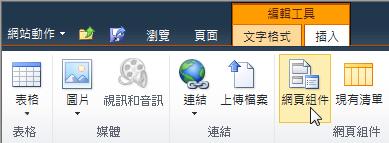
-
在 [類別] 下選取類別 (例如 [清單和組件庫]),再選取要新增至頁面的網頁組件 (例如 [宣告]),然後按一下 [新增]。
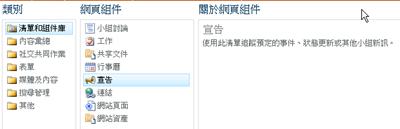
-
當您選取某項網頁組件時,[關於網頁組件] 中會顯示該網頁組件的資訊。
-
當您完成頁面編輯之後,請按一下 [頁面] 索引標籤,然後按一下 [儲存並關閉]。
移動頁面上的網頁組件
-
在頁面上,按一下功能區的 [頁面] 索引標籤,然後按一下 [編輯] 命令。
![[編輯] 索引標籤中的 [編輯] 命令](https://support.content.office.net/zh-tw/media/9cf12e50-f458-4077-b1a5-76cd8d22ac45.jpg)
附註: 若 [編輯] 命令停用,表示您不具有編輯此頁面的權限。 請連絡您的系統管理員。
-
在頁面上選取該網頁組件。
-
如果是 Wiki 類型的頁面 (又稱為內容頁面):
-
在 [文字格式] 索引標籤上按一下 [剪下],或者使用 Ctrl X 快速鍵。
-
按一下您想要移動網頁組件的頁面。
-
在 [文字格式] 索引標籤上按一下 [貼上],或使用 Ctrl V 快速鍵。
-
-
如果是網頁組件頁面,請選取該網頁組件,然後將其拖曳到您要的頁面位置。
-
當您完成頁面編輯之後,請按一下 [頁面] 索引標籤,然後按一下 [儲存並關閉]。
無法在網頁組件頁面上移動網頁組件嗎? 請看看以下短片。
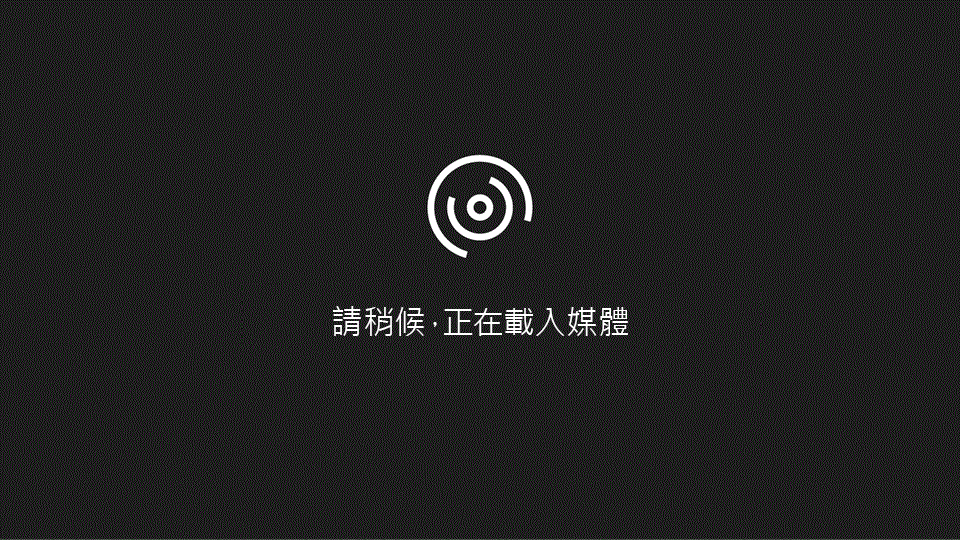
無法在 Wiki 頁面上移動網頁組件嗎? 請看看以下短片。
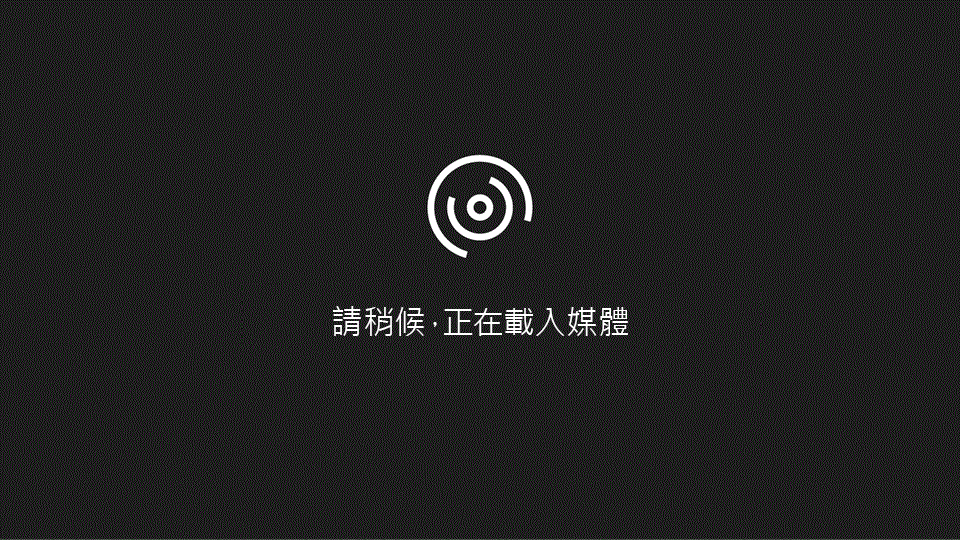
最小化或還原頁面上的網頁組件
您可以設定為預設最小化頁面上的網頁組件。 如果頁面外觀太過擁擠,即可執行這項動作。 頁面讀者可以在閱讀該頁面時還原網頁組件。 當他們關閉再開啟頁面時,網頁組件仍會呈現最小化的狀態。
-
在頁面上,按一下功能區的 [頁面] 索引標籤,然後按一下 [編輯] 命令。
![[編輯] 索引標籤中的 [編輯] 命令](https://support.content.office.net/zh-tw/media/9cf12e50-f458-4077-b1a5-76cd8d22ac45.jpg)
-
在頁面上指向該網頁組件,按一下向下箭號,然後按一下 [最小化]。 您可以使用相同方式還原清單或文件庫。
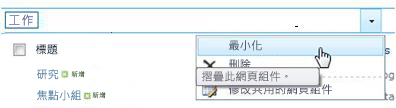
-
當您完成頁面編輯之後,請按一下 [頁面] 索引標籤,然後按一下 [儲存並關閉]。
下面這張影像是頁面範例,其中 [工作] 清單和 [產品規劃] 文件庫網頁組件皆已最小化。
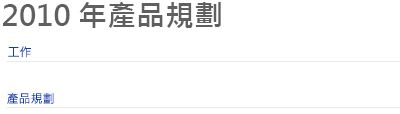
刪除頁面中的網頁組件
附註: 這個程序並不會刪除網站中的網頁組件。 只會刪除頁面中的網頁組件。
-
在頁面上,按一下功能區的 [頁面] 索引標籤,然後按一下 [編輯] 命令。
![[編輯] 索引標籤中的 [編輯] 命令](https://support.content.office.net/zh-tw/media/9cf12e50-f458-4077-b1a5-76cd8d22ac45.jpg)
-
指向您要從頁面移除的網頁組件,按一下向下箭號、再按一下 [刪除],然後按一下 [確定]。
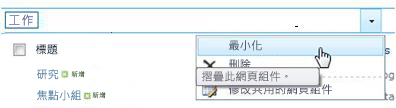
-
當您完成頁面編輯之後,請按一下 [頁面] 索引標籤,然後按一下 [儲存並關閉]。










